削除 VBS:Malware-gen (リムーバルガイド) - 2020年更新
VBS:Malware-gen削除方法
VBS:Malware-genとは?
VBS:Malware-gen はターゲットシステムの設定を悪意のある目的のために改ざんできるウィルス

VBS:Malware-gen は様々なトロイの木馬に使われる総称です。この脅威は無害な広告の表示からあからさまなデータ窃盗、PC への遠隔アクセス、その他の有害なアクティビティにまで多岐にわたります。さらに、このマルウェアは自己伝播型の他のマルウェアのためのバックドア の役割も果たしています。VBS:Malware-gen トロイは一般に、気づかないうちに PC に入り込み、ハッカーはエクスプロイトキット や弱いパスワード、オープン RDP、スパムメール、その他のトリックを使い、ソーシャルエンジニアリングの手法も含まれることがよくあります。idp.generic や idp.alexa.51 などが検出されても合法的なものではありますが、ユーザーからは特定のアンチウィルスツールでは通常のシステムファイルが偽陽性として検出されるという報告も上がっています 。
| サマリー | |
| 名前 | VBS:Malware-gen |
| タイプ | トロイの木馬 |
| 侵入方法 | 危険なウェブサイト、保護されていない RDP、エクスプロイト、スパムメール、他 |
| 症状 | ほとんど無いものの、CPU の使用率の上昇やプログラムのクラッシュ、エラーメッセージなどが見られる場合もあります |
| 検出と駆除 | SpyHunter 5Combo Cleaner のような評判の高いセキュリティソフトウェアを使用して脅威を駆除してください。ウィルスの残骸が残り、作業の邪魔をするようであれば、FortectIntego が役に立つでしょう。 |
VBS:Malware-gen は様々な PC ウィルスを表し、特性を語るのはなかなか容易ではありません。そこで、トロイの木馬の典型的なビヘイビアを説明すれば、VBS:Malware-gen の検出とマシンからの駆除に役立つでしょう。
VBS:Malware-gen がターゲットの PC に入り込むと一連の改ざんを行いますが、次のようなものが対象となります:
- ブラウザ設定の変更
- 新規タスクのスケジューリング
- Windows プロセスのシャットダウンとスポーニング
- Windows レジストリの改ざん
- 同意のない追加アプリケーションのインストール、他
マルウェアはセットされた目的を果たすために次のような改ざんを行います: データ窃盗、PC をスパムマシンに変える、スポンサー付きサイトへのリダイレクトなど。マルウェアの背後にいる詐欺師たちは常に個人的な収益を目論んでおり、ユーザーがどのような思いをするかは気にしません。VBS:Malware-gen がランサムウェアウィルスを中に入れてしまうと、恒常的なデータ損失に結び付くでしょう。
さらに、銀行の詳細情報や他の信用情報など、盗まれた個人情報は金銭目的でブラックマーケットで売却されることがあります。VBS:Malware-gen が存在するということは、オンラインの安全性、ひいては PC の安全性にとって大きな害であることは言うまでもありません。
残念なことに、トロイの木馬は滅多に症状を見せません。これが特に包括的なセキュリティソフトウェアを使用していない人にとって VBS:Malware-gen の駆除プロシージャを複雑にしています。そこで、専門家 は FortectIntego や SpyHunter 5Combo Cleaner などのアンチマルウェアソフトウェアをダウンロードしてインストールすることを強く勧めています。これらはほとんどの有害なアプリケーションが PC に侵入するのを阻止してくれます。
すでに述べたように、セキュリティソフトウェアのフォーラムには AV エンジンが合法的なプロセスを VBS:Malware-gen であると認識するという報告が数多く寄せられています。そのような場合、それは偽陽性という意味であり、無視しても構いません。特定のファイルを削除しようとするときに、それらがシステムに損害を与え、正しく機能しなくなる可能性があります。
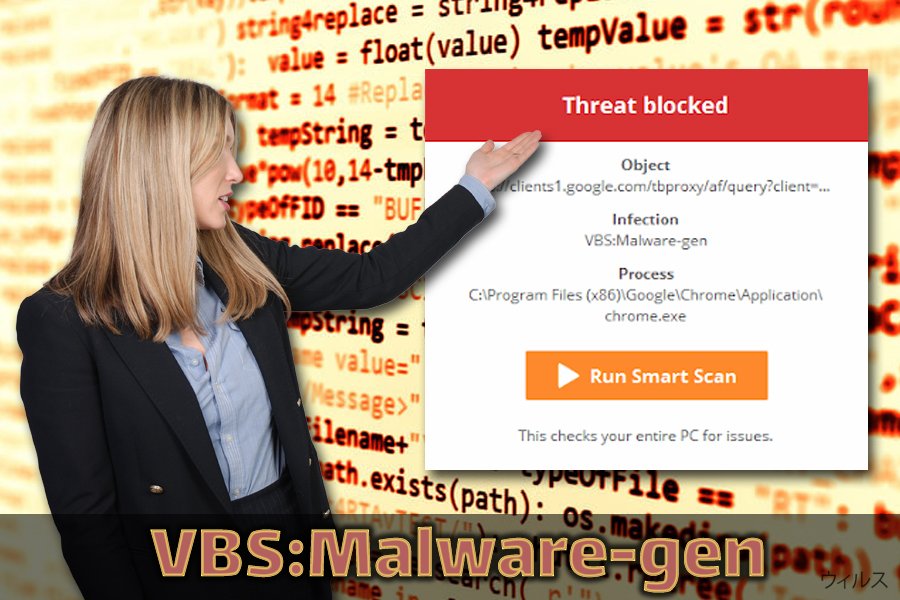
トロイの木馬は何としても避けるべき
どのようなメソッドであってもマシンを完全に感染から守ることはできませんが、セキュリティを高め、ウィルス感染の可能性を低減できる方法がいくつかあります。感染には免疫があるからとお考えの方は、それは誤りであると思ってください。そしてマルウェアに感染したことがないという方も、どこかの時点で一度は感染しているのが一般的です。
そこで、以下のようなセキュリティのヒントをぜひ参考にしてください:
- スパムメールに注意すること。フィッシングメールはサイバー犯罪者がマルウェアをインストールするためによく使う有名な手法です。そこで、見知らぬ発信元からのメールの添付ファイルを開いたり、メールに埋め込まれているハイパーリンクをクリックしたりしないようにしてください。開く前に、Virus Total のようなツールで URL やファイルをスキャンしましょう。
- 安全なパスワードを使用すること。予測のされやすいパスワードというのがマルウェア感染の主な原因の 1 つとなっています。例えば、リモートデスクトッププロトコルについては、強力なパスワードだけでなく、VPN をオンにしている時にのみ使用すべきです。
- インストール済みのプログラムを適時更新すること。ソフトウェアの脆弱性がしばしば見つかっており、その場合、直後にパッチが当てられます。JavaScript が知らないうちにマルウェアを挿入していることもあるため、ソフトウェアにパッチを直ちに当てることが重要です。
- 危険なウェブサイトに注意すること。ハッカーはしばしば感染したサイトにマルウェアをホスティングしています。さらに、独自のマルウェアを作ることもあり、それがクラックやキージェンなどのファイルや他の違法なソフトウェアをシェアすることも一般的です。
信頼性の高いセキュリティソフトウェアで VBS:Malware-gen ウィルスを駆除
トロイの木馬に感染すると危険性が高いため、できるだけ速やかに対処する必要があります。もちろん、VBS:Malware-gen ウィルスを駆除するには、評判の高いセキュリティソフトウェアを利用する必要があるでしょう。当社では SpyHunter 5Combo Cleaner または Malwarebytes のようなツールをダウンロードしてインストールし、システムの完全スキャンを実施されるようお勧めしています。一部のマルウェアはセキュリティソフトウェアの動作を妨げる場合もあるためご注意ください。そのような場合には、PC を再起動して Safe Mode with networking に移動してください。こうすれば、一時的にウィルスを無効化することができます。ウィルスによるダメージは、必要に応じて FortectIntego で簡単に取り除けます。
VBS:Malware-gen の駆除を手動で行うことはお控えください。有害なソフトウェアはシステムの奥深くに埋め込まれており、一般ユーザーがマシンを以前の状態に戻すというのはなかなか難しい作業です。そこで、セキュリティソフトウェアを信頼して、その仕事を代わりにやってもらいましょう。
手動 VBS:Malware-gen削除方法
ランサムウェア: セーフモードにおける手動によるランサムウェアの駆除
重要です! →
一般的な PC ユーザーの方には手動による駆除ガイドはやや難しく感じられるかもしれません。正しく実行するためには IT に関する詳しい知識が求められ (重要なシステムファイルが削除され、あるいは破損した場合、Windows 全体の感染に繋がる恐れがあります)、さらに完了までに何時間もかかる場合があります。そこで、上述の自動的なメソッドの使用を強くお勧めします。
ステップ 1。「セーフモードとネットワーク」に移動する
手動によるマルウェアの駆除はセーフモード環境で行うのが最適です。
Windows 7 / Vista / XP
- スタート > シャットダウン > 再起動 > OK の順にクリックします。
- PC がアクティブになったら「詳細ブートオプション」ウィンドウが表示されるまで F8 ボタンを複数回押します (機能しない場合は F2、F12、Del などを押してみてください – マザーボードのモデルにより異なります) 。
- リストでセーフモードとネットワークを選択します。

Windows 10 / Windows 8
- スタートボタンをクリックして設定を選択します。

- スクロールダウンして更新とセキュリティを選択します。

- ウィンドウの左側で回復を選択します。
- 今度はスクロールダウンしてPCの起動をカスタマイズするを見つけます。
- 今すぐ再起動をクリックします。

- トラブルシューティングを選択します。

- 詳細オプションに移動します。

- スタートアップ設定を選択します。

- 再起動を押します。
- ここで 5 を押すか、5) セーフモードとネットワークを有効にするをクリックします。

ステップ 2. 怪しいプロセスをシャットダウンする
Windows タスクマネージャーはバックグラウンドで稼働しているプロセスをすべて表示できる便利なツールです。マルウェアがプロセスを実行している場合は、それをシャットダウンしなければなりません:
- キーボードの Ctrl + Shift + Esc を押して Windows タスクマネージャーを開きます。
- 詳細をクリックします。

- バックグラウンドプロセスセクションまでスクロールダウンし、怪しいものを探します。
- 右クリックしてファイルの場所を開くを選択します。

- プロセスに戻り、右クリックしてタスクの終了を選択します。

- 有害なフォルダのコンテンツを削除します。
ステップ 3. プログラムスタートアップをチェックする
- キーボードで Ctrl + Shift + Esc を押して Windows タスクマネージャーを開きます。
- スタートアップタブに移動します。
- 怪しいプログラムの上で右クリックして無効化を選択します。

ステップ 4. ウィルスファイルを削除する
PC の中で、あちらこちらにマルウェア関連のファイルが見つかることがあります。以下はその見つけ方のヒントです:
- Windows の検索ボックスにディスククリーンアップと入力して Enter を押します。

- クリーンアップするドライブを選択します (既定により C: がメインのドライブで、有害なファイルはここにありそうです)。
- 削除するファイルリストをスクロールして以下を選択します:
Temporary Internet Files
Downloads
Recycle Bin
Temporary files - システムファイルのクリーンアップを選択します。

- 他にも以下のフォルダ内に隠れている有害なファイルを探してみてください (Windows 検索ボックスで以下のエントリを入力して Enter を押します):
%AppData%
%LocalAppData%
%ProgramData%
%WinDir%
終了したら、PC を通常モードで再起動します。
System Restore を使用して VBS:Malware-gen を削除
-
手順 1: Safe Mode with Command Prompt へコンピュータを再起動
Windows 7 / Vista / XP- Start → Shutdown → Restart → OK をクリック.
- コンピュータがアクティブ状態になったら、 Advanced Boot Options ウィンドウが表示されるまで、 F8 を何度か押下します。
-
リストから Command Prompt を選択

Windows 10 / Windows 8- Windows ログイン画面で Power ボタンを押下します。 その後、キーボードの Shift を押し続け、 Restart をクリックします。.
- ここで、 Troubleshoot → Advanced options → Startup Settings を選択し、最後に Restart を押下します。
-
コンピュータがアクティブ状態になったら、 Startup Settings ウィンドウの Enable Safe Mode with Command Prompt を選択します。

-
手順 2: システムファイルと設定の復元
-
Command Prompt ウィンドウが表示されたら、 cd restore を入力し Enter をクリックします。

-
ここで rstrui.exe を入力し、もう一度 Enter を押下します。.

-
新しいウィンドウが表示されたら、 Next をクリックし、VBS:Malware-gen が侵入する前の復元ポイントを選択します。選択後、 Next をクリックします。


-
ここで Yes をクリックし、システムの復元を開始します。

-
Command Prompt ウィンドウが表示されたら、 cd restore を入力し Enter をクリックします。
最後に、クリプト・ランサムウェアから身を守るよう、常に気をつけてください。VBS:Malware-gen やその他のランサムウェアからコンピュータを守るためには、 FortectIntego や SpyHunter 5Combo Cleaner 、 Malwarebytes などの評価が高いアンチスパイウェアを使用してください
あなたにおすすめ
政府のスパイ行為を許してはいけません
政府は利用者のデータの追跡あるいは市民へのスパイ行為に関しては多くの問題を抱えています。そこで、このことを考慮に入れて、怪しい情報収集の行いについて学びましょう。インターネット上では完全匿名にすることにより、迷惑な政府系の追跡行為を避けましょう。
オンラインにアクセスするために違うロケーションを選択し、特定のコンテンツ制限もなく、オンラインに接続して欲しいものにアクセスする時、別の場所を選択することができます。 Private Internet Access VPN を使用すると、ハッキングされるリスクがなく、簡単にインターネット接続をお楽しみいただけます。
政府の他の迷惑な当事者によりアクセス可能な情報をコントロールし、スパイ行為を受けずにオンラインサーフィンをお楽しみください。不法行為に関与しておらず、また自分のサービス、プラットフォームのセレクションを信頼していたとしても、自分自身の安全性を常に疑い、 VPN サービスを使用して予防的措置を講じておきましょう。
マルウェアの攻撃に遭った場合に備えて、バックアップファイルを作りましょう
コンピュータを使用していると、サイバー感染や自分のうっかりミスによりいろいろなものを失くして困ることがあります。マルウェアによって生じるソフトウェアの問題や暗号化による直接的なデータの損失から端末の問題や恒久的なダメージに繋がる恐れがあります。そんな時に適切な 最新のバックアップ があれば、そのような場面に遭遇しても簡単に元通りに回復して仕事に戻れます。
端末に何か変更を加えたらバックアップを取っておけば、マルウェアが何かを変更したり端末の問題が原因でデータの破壊やパフォーマンスの低下が発生した時点に戻すことができるため、バックアップの作成は不可欠です。元に戻せる機能を利用して、日常の、あるいは毎週ごとの習慣としてバックアップを取るようにしましょう。
なにか重要なドキュメントやプロジェクトの前のバージョンを取ってあれば、ストレスや障害も防げます。マルウェアが突如として現れた場合に大変便利です。システム復元には Data Recovery Pro をぜひご利用ください。







